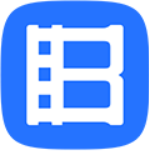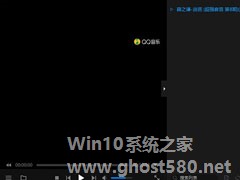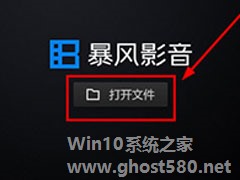-
暴风影音闪电版怎么优化画质?暴风影音闪电版提升整体画面的方法
- 时间:2024-05-06 18:01:24
大家好,今天Win10系统之家小编给大家分享「暴风影音闪电版怎么优化画质?暴风影音闪电版提升整体画面的方法」的知识,如果能碰巧解决你现在面临的问题,记得收藏本站或分享给你的好友们哟~,现在开始吧!
暴风影音闪电版是一款非常好用的影视播放软件,又因为无广告广受欢迎,你知道暴风影音闪电版怎么优化画质的吗?接下来我们一起往下看看暴风影音闪电版提升整体画面的方法吧。
方法步骤
1、既然要进行视频播放时的画质优化, 当然是想要打开视频文件进行播放啦,大家可以在播放的时候暂停到某一个较为清晰的画面,从而方便用户自己在之后的设置中选择合适的画面质量效果,接着右键点击正在播放的画面,出现可点击的栏目之后,选择“画面”栏中的“画面设置”选项进行设置;
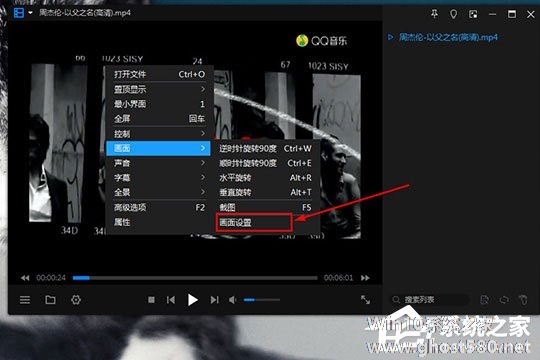
2、默认直接进入到画面的设置界面,用户可以在画质调节中,根据自己本身的视频文件类型选择明亮、柔和或复古的画质,当然如果你知道怎么调节效果使最佳的,也可以自己手动选择亮度、饱和度、对比度与色彩等数值;接着选择合适的画面显示比例,这个选项并不会对画面质量有太大的影响,所以这里就不再赘述了;
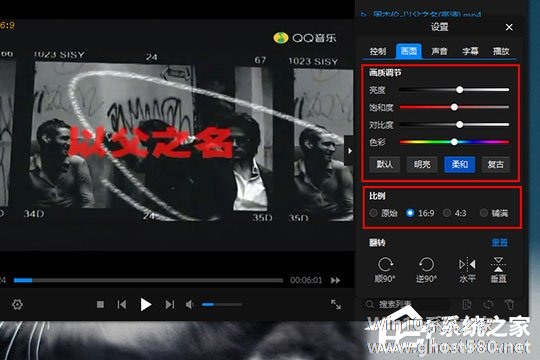
3、觉得画面还是不好怎么办?没关系,我们还有绝招呢,在“控制”设置中点击开启“画质提升”选项,你也可以在设置中对各类数值进行设置,虽然画质是非常重要的,但如果视频文件本身的分辨率太低,再怎么调节也是于事无补的,所以如果你想要体验极致高清的效果,还是要下载较为高清的视频才行。
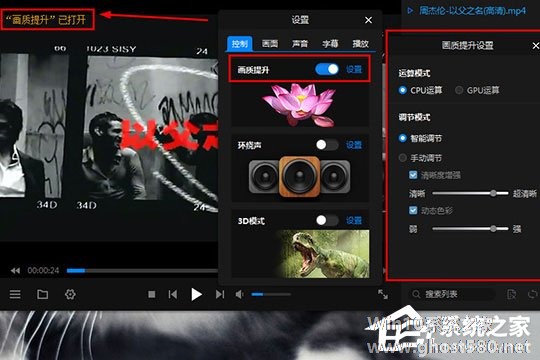
以上就是暴风影音闪电版怎么优化画质的全部内容,按照以上的方法操作,你就能轻松的掌握暴风影音闪电版提升整体画面的方法了。
以上就是关于「暴风影音闪电版怎么优化画质?暴风影音闪电版提升整体画面的方法」的全部内容,本文讲解到这里啦,希望对大家有所帮助。如果你还想了解更多这方面的信息,记得收藏关注本站~
*文♀章来自Win10系统之家,转载请注明出处!
相关文章
-

暴风影音闪电版怎么优化画质?暴风影音闪电版提升整体画面的方法
暴风影音闪电版是一款非常好用的影视播放软件,又因为无广告广受欢迎,你知道暴风影音闪电版怎么优化画质的吗?接下来我们一起往下看看暴风影音闪电版提升整体画面的方法吧。
方法步骤
1、既然要进行视频播放时的画质优化,当然是想要打开视频文件进行播放啦,大家可以在播放的时候暂停到某一个较为清晰的画面,从而方便用户自己在之后的设置中选择合适的画面质量效果,接着右键点击正在... -
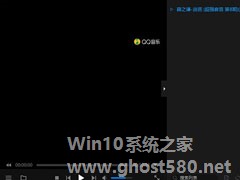
暴风影音闪电版是一款本地播放软件,与以前的版本坐下对比,它的运行速度更加迅速,你们知道暴风影音闪电版怎么截图吗?接下来我们就一起往下看看暴风影音闪电版截图的方法吧。
方法步骤
1、首先需要先进入到暴风影音闪电版的主界面,用户在进入之后,可以直接打开想要进行截图的视频文件,毕竟巧妇难为无米之炊,没有视频图片也就不能愉快的截图;
2、如果想要进行视频片... -

暴风影音闪电版怎么调字幕与字体?暴风影音闪电版调字幕与字体的方法
暴风影音闪电版是一款视频播放软件,相信大家应该都有下载,那你知道暴风影音闪电版怎么调字幕与字体的母吗?接下来我们一起往下看看暴风影音闪电版调字幕与字体的方法吧。
方法步骤
1、首先需要先进入到暴风影音闪电版的主界面中,下面先来说说怎么调整其中的列表字体大小;
2、直接在主界面中鼠标右键进行点击,接着将会出现可点击的设置界面,选择并点击其中的“高级选... -
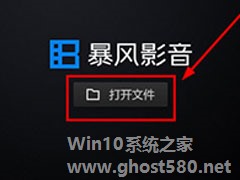
暴风影音闪电版怎样打开文件夹?暴风影音闪电版打开文件夹的方法
暴风影音是一款大家喜爱的视频播放软件,在平时的生活中经常使用,那么你们知道暴风影音闪电版怎样打开文件夹的吗?接下来我们就一起往下看看暴风影音闪电版打开文件夹的方法吧。
方法步骤
1、首先需要进入到暴风影音闪电版的主界面,小编先来说说怎么打开文件,其实想要打开文件,一共有好几种方法可以选择,如果你没有打开文件,将会呈现最初始的界面,最简单的就是直接点击红框标注内...